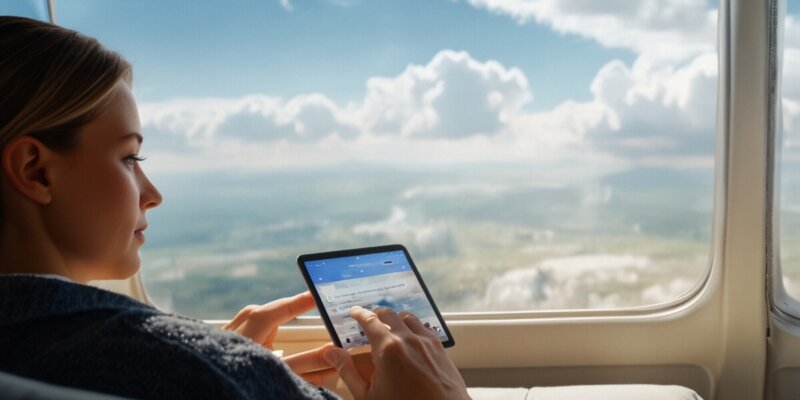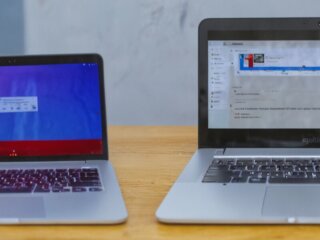- Filme für die Offline-Ansicht herunterladen, um sie ohne Internetverbindung anzusehen.
- Netflix bietet zwei Qualitätsstufen für Downloads, abhängig vom freien Speicherplatz und der Auflösung.
- Spezielle Kategorie “Verfügbar zum Download” erleichtert das Finden herunterladbarer Inhalte auf Netflix.
- Automatische Downloads basierend auf Nutzerverlauf durch das Feature “Downloads For You”.
- Maximal 100 Downloads gleichzeitig auf Netflix möglich, mit Optionen für das Löschen einzelner oder aller Titel.
Filme auf einem Flug oder an einem Ort mit schlechter Netzabdeckung zu genießen, ist möglich, wenn man sie für die Offline-Ansicht herunterlädt. Das einfache Herunterladen von Inhalten, um sie später anzusehen, erspart die Sorge um eine Wi-Fi-Verbindung.
Wir können Ihnen dabei helfen, Filme von Netflix herunterzuladen. Befolgen Sie einfach diese Schritte, und Sie können Ihre Lieblingsfilme jederzeit ansehen – auch ohne Internetverbindung.
Download-Prozess
Schritt 1: Auf Ihrem unterstützten Gerät stellen Sie sicher, dass die Netflix-App auf dem neuesten Stand ist.
Schritt 2: Öffnen Sie die Netflix-App und suchen Sie die Serie oder den Film, den Sie herunterladen möchten.
Schritt 3: Wählen Sie das Download-Symbol, das dem Film oder der Serie zugeordnet ist, die Sie ansehen möchten.
Schritt 4: Nach dem Herunterladen erscheint der Inhalt im Abschnitt “Downloads”. Tippen Sie auf das Download-Menü auf mobilen Geräten oder auf die Menüschaltfläche in der oberen linken Ecke der Anwendung auf Windows.
Speicherplatzbedarf
Netflix bietet zwei Qualitätsstufen für Downloads: Standard und Hoch. Letzteres entspricht einer hohen Auflösung – bis zu 1080p je nach TV-Show oder Film. Standard verbraucht weniger Speicherplatz und ermöglicht schnelleres Herunterladen, während Hoch mehr Platz beansprucht und mehr Geduld erfordert. Ihre Wahl hängt davon ab, wie viel freier Speicherplatz Sie haben und welches Gerät Sie verwenden. Die Standard-Qualität kann auf einem neuen Smartphone gut aussehen, vielleicht bevorzugen Sie jedoch für Ihr Tablet eine höhere Auflösung.
Um Ihre Wahl zu treffen, müssen Sie das App-Einstellungsmenü aufrufen. Bei Amazon, Android oder iOS finden Sie dies unter Ihrem Profilbild oder unter dem Menüpunkt “Mehr”. Unter dem Abschnitt “Downloads” klicken oder tippen Sie auf “Videoqualität” oder “Download-Videoqualität” und wählen Ihre bevorzugte Qualität.
Der Speicherplatz, den ein Download belegt, hängt von der Länge des Titels und der Auflösung ab. Beispielsweise belegt eine Episode von “Eric” (53 Minuten Laufzeit) in hoher Qualität 885,4 MB Speicherplatz, während die Standardversion 259,9 MB benötigt. Der Film „Inside the Mind of a Dog“ (75 Minuten Laufzeit) nimmt in hoher Qualität 1,25 GB und in Standard 290,8 MB in Anspruch. Es ist immer ratsam, den verfügbaren Speicherplatz auf Ihrem Gerät zu prüfen, bevor Sie sich für eine Qualitätsstufe entscheiden.
Verfügbare Inhalte
Nicht alle Inhalte auf Netflix können heruntergeladen werden. Netflix hat jedoch den Prozess erleichtert, indem eine spezielle Kategorie “Verfügbar zum Download” geschaffen wurde. Diese finden Sie unter den Genreoptionen, wenn Sie “TV-Shows” oder “Filme” auswählen. Sie können auch nach bestimmten Titeln suchen, die durch das Download-Symbol, einen nach unten zeigenden Pfeil mit einer horizontalen Linie darunter, als herunterladbar gekennzeichnet sind.
Allerdings gibt es Einschränkungen, wie oft Sie bestimmte Titel herunterladen und wie lange Sie diese ansehen können. Beispielsweise können Sie dieselbe Episode einer TV-Serie nicht mehr als dreimal in einem Abrechnungszeitraum herunterladen. Zudem müssen Sie jeden heruntergeladenen Titel innerhalb eines Monats anschauen, bevor er für die Offline-Anzeige abläuft.
Es ist wichtig zu beachten, dass nicht alle Titel mehrfach heruntergeladen werden können. Einige Filme oder Shows können aufgrund von Lizenzvereinbarungen nur einmal heruntergeladen werden. Diese Titel verfallen in der Regel nach einer Woche, wenn sie nicht angesehen werden, und verschwinden 48 Stunden nach der ersten Wiedergabe.
Automatische Downloads aktivieren
Das manuelle Auswählen von Titeln zum Herunterladen ist praktisch, aber wäre es nicht großartig, wenn Netflix Inhalte automatisch herunterlädt? Glücklicherweise hat Netflix ein Feature für mobile Nutzer eingeführt, das “Downloads For You” heißt. Dieses Feature nutzt Ihren Netflix-Verlauf, um Filme und TV-Shows basierend auf Ihren Vorlieben automatisch herunterzuladen. Dies funktioniert jedoch nur, wenn Sie mit Wi-Fi verbunden sind. So aktivieren Sie es:
Schritt 1: Öffnen Sie die Netflix-App und wählen Sie Ihr Profil in der Navigationsleiste unten aus.
Schritt 2: Wählen Sie “Downloads”.
Schritt 3: Klicken Sie auf „Einrichten“.
Schritt 4: Verwenden Sie die Plus- und Minus-Symbole, um die Speicherkapazität festzulegen, und wählen Sie dann “Aktivieren”.
Titel löschen
Wenn Sie heruntergeladene Titel angesehen haben oder Speicherplatz für andere Inhalte freigeben möchten, müssen Sie sie löschen, insbesondere da Sie maximal 100 Downloads gleichzeitig haben können. Es gibt zwei Methoden, je nachdem wie viel Inhalt Sie gleichzeitig löschen möchten.
Schritt 1: Einzeltitel löschen
Um einen einzelnen Titel zu löschen, gehen Sie zum Abschnitt “Meine Downloads”. Für iOS und Android tippen Sie auf das Stift-Symbol, um die Titel auszuwählen, die Sie löschen möchten.
Schritt 2: Alle Titel löschen
Wenn Sie alles auf einmal löschen möchten, gehen Sie zu den Einstellungen und klicken einfach auf „Alle Downloads löschen“.
Eine Sammlung heruntergeladener Inhalte auf Ihrem Gerät zu haben, wird die nächste Reise oder Zeit ohne Wi-Fi wesentlich angenehmer und unterhaltsamer machen.